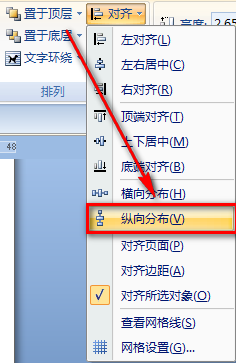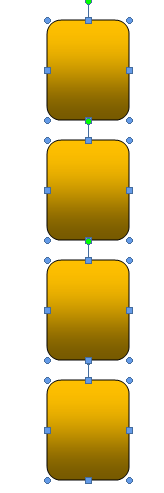1、如下图,word文档中有4个图形,放置的水平位置和竖直位置都是随机的,不均匀。
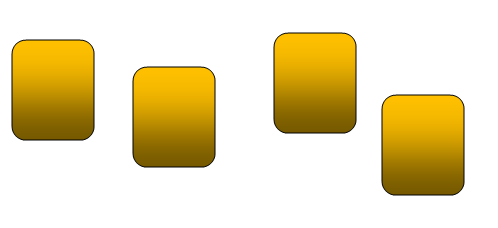
2、选中所有的图形,我们可以先在纵向方向对齐(也可以先设置水平对齐)。
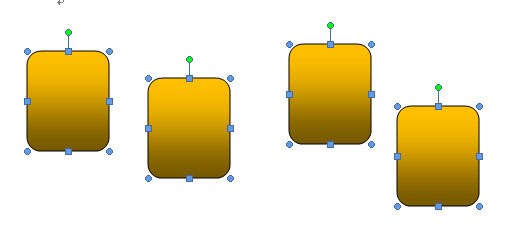
3、选择功能区的【格式】选项卡。
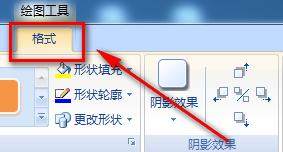
4、如下图选择【对齐】-【顶端对齐】。
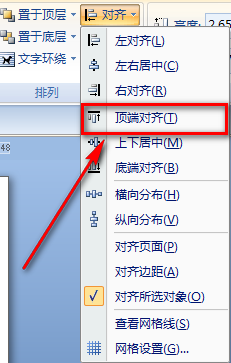
5、操作完毕后所有的图形上端就都在一个水平线上了。
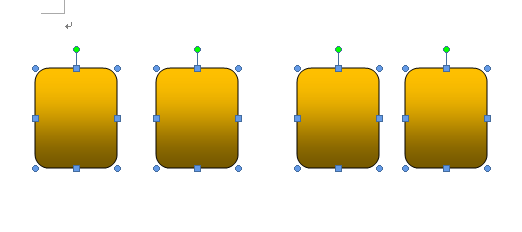
6、继续选择【对齐】下的【横向分布】。

7、操作完毕后,所有的图形就在水平方向平均分布了。
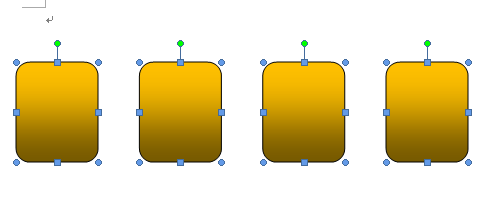
8、按照上述的类似方法也可以设置纵向的对齐,比如下图:

9、选中所有图形后,选择【对齐】-【左对齐】。
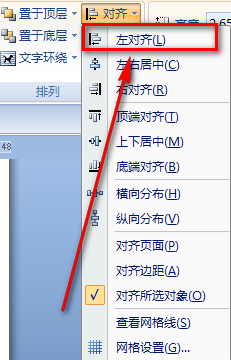
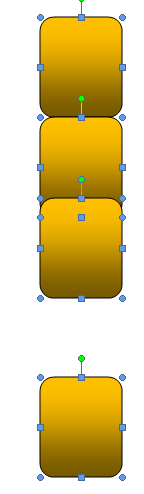
10、然后再选择【纵向分布】,这样所有图形就都对齐并平均分布了。